
Ce să faci dacă ai uitat parola Wi-Fi pentru introducerea routerului? Cum să aflați parola de la Wi-Fi-ul dvs. de pe un computer, laptop, pe Windows 7, iPhone, iPad, pe telefon și tabletă Android?
În acest articol veți afla ce să faceți, ați uitat parola din rețeaua de acasă Wi-Fi.
Navigare
- Cum să restabiliți o parolă uitată dintr-un punct de acces wireless în Mac (funcționează cu toate routerele Wi-Fi și parolele aeroportului)?
- Cum să restaurați o parolă uitată dintr -un punct de acces wireless pe Windows?
- Cum să restabiliți o parolă Wi-Fi uitată printr-un router?
- Ce să fac dacă niciuna dintre modalitățile de a restabili parola nu m -a ajutat?
- Video: Ce să fac dacă am uitat parola de la Wi-Fi
Majoritatea oamenilor au configurat rețele Wi-Fi o dată, introduc o parolă pe toate dispozitivele și uită complet de ea. Și când cumpărați un telefon nou sau invitatul va dori să acceseze rețeaua de pe smartphone, atunci începe căutarea nebună a parolei Wi-Fi. Luați în considerare câteva sfaturi pentru a restabili parolele Wi-Fi salvate.
Notă! Acest manual nu servește la hack-ul rețelelor Wi-Fi. Acest lucru este ilegal și vă poate aduce probleme mult mai grave decât înțelegeți probabil. Acești pași sunt concepuți doar pentru a restabili propria parolă Wi-Fi, dacă nu ați obținut încă acces la rețea pe unul dintre dispozitivele dvs.
Cum să restabiliți o parolă uitată dintr -un punct de acces wireless în Mac (Funcționează cu toate routerele Wi-Fi și parolele aeroportului)?
O veste bună este că este de fapt foarte ușor să restaurați o parolă uitată dintr-un punct de acces wi-fi wireless folosind un instrument încorporat Mac OS XȘi vă vom arăta cum să o faceți.
Puteți restabili parola oricărei rețele wireless la care MacFolosind această metodă, funcționează bine în toate versiunile OS X..
Înainte de a începe, veți avea nevoie de acces la contul de administrator MacȘi vei avea nevoie numele routerului WAI-FiDin care încercați să restaurați parola. Acum să începem:
Găsiți funcția în căutare " Grămadă de chei", Așa cum se arată în figura de mai jos:
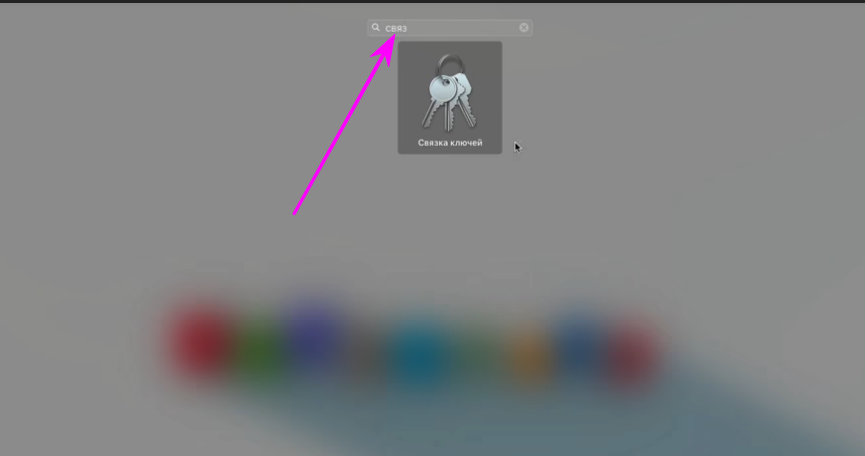
- Vă veți deschide lista de resurse de internet de parcare.
- Intrați în fereastra de căutare numele rețelei dvs. Wi-FAI (router), faceți clic " O.K«.
- Va apărea o linie separată numele rețelei dvs. (router) și trebuie să faceți clic pe el de 2 ori.
- Fereastra se deschide, ca în imaginea de mai jos.
- Faceți clic pe fereastra de mai jos din stânga " Arata parola«.
- Veți sări pe o fereastră superioară mică, unde trebuie să indicați parola administratorului și să apăsați ” O.K«.
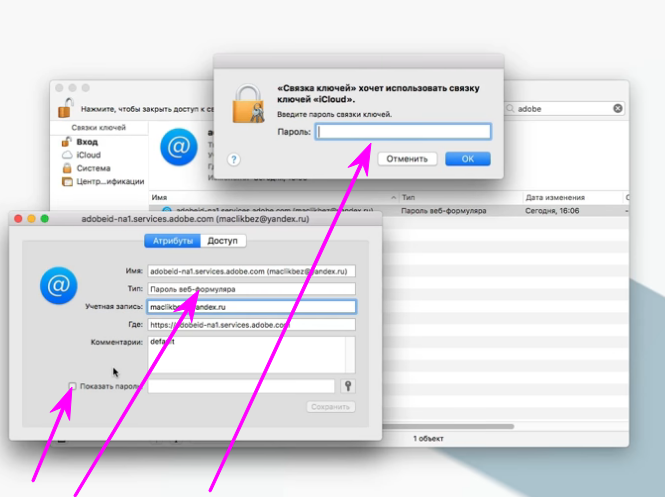 După aceea, în fereastra unde au pus un marcaj " Arata parola„Va apărea parola Vai Fai Pota, ce cauți. (vezi imaginea de mai jos)
După aceea, în fereastra unde au pus un marcaj " Arata parola„Va apărea parola Vai Fai Pota, ce cauți. (vezi imaginea de mai jos)
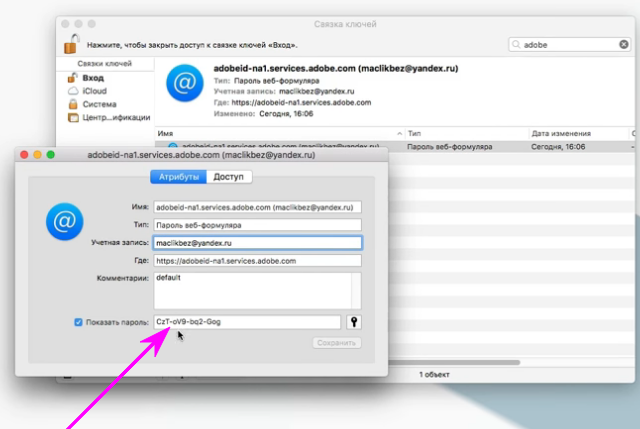
- Parola poate fi copiată și utilizată la discreția dvs.
Când terminați vizionarea parolei, trebuie să eliminați steagul și să închideți Keychain (grămadă de chei)Ca să dispară din nou. Aceasta este doar o bună practică de siguranță, deoarece nu este sigur să lăsați detaliile intrării în sistem la dispoziția lumii, chiar dacă este doar pentru punctul de acces Wi-Fi.
Acest truc este util mai ales dacă utilizați parole foarte complexe și trebuie să le introduceți pe un dispozitiv nou Mac sau iOS, care încă nu s-a alăturat aceleiași rețele sau trebuie doar să oferiți unui prieten sau coleg informații despre introducerea unui router Wi-Fi, astfel încât să se poată conecta la Internet. De când în Mac este stocat povestea tuturor rețelelor conectate la acesta, puteți utiliza povestea pentru a obține o parolă de rețea Wi-Fi, la care v-ați alăturat câteva luni (dacă nu ani), până când cheile tastelor nu vor rămâne neatinse.
Această funcție este, de asemenea, folosită adesea atunci când încercați să amintiți parolele pentru routerele Wi-Fi wireless la care a fost conectat anterior computerul și a fost nevoie să aflați parola.
Cum să restaurați o parolă uitată dintr -un punct de acces wireless pe Windows?
Chiar dacă nu aveți un acces de administrator pe computer, puteți găsi o parolă Wi-Fi efectuând următorii pași.
Notă! Această metodă funcționează numai atunci când valoarea este setată pentru a asigura securitatea Privat -Dacă sunteți conectat la rețeaua de întreprindere, de exemplu, la Wi-Fi-ul dvs. din birou, atunci această metodă nu va afișa parola.
- În primul rând, trebuie să mergi la "Start" ›" Panoul de management "› "Centrul pentru controlul rețelelor și accesul general". Pe calculatoare cu Windows 8, puteți apăsa tasta Windows + C., Faceți clic "Căutare" Si gaseste „Centrul pentru Managementul rețelelor și acces general”.
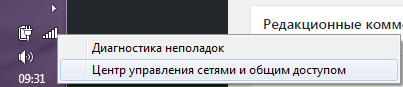
- Clic "Schimbă setările adaptorului" Pe panoul din stânga.
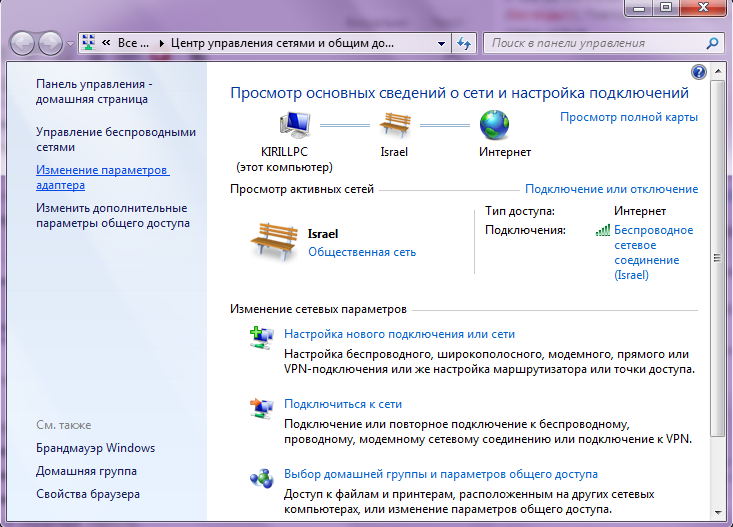
- Faceți clic pe PKM la punctul de acces Wi-Fi pe care îl utilizați și faceți clic pe "Stat".
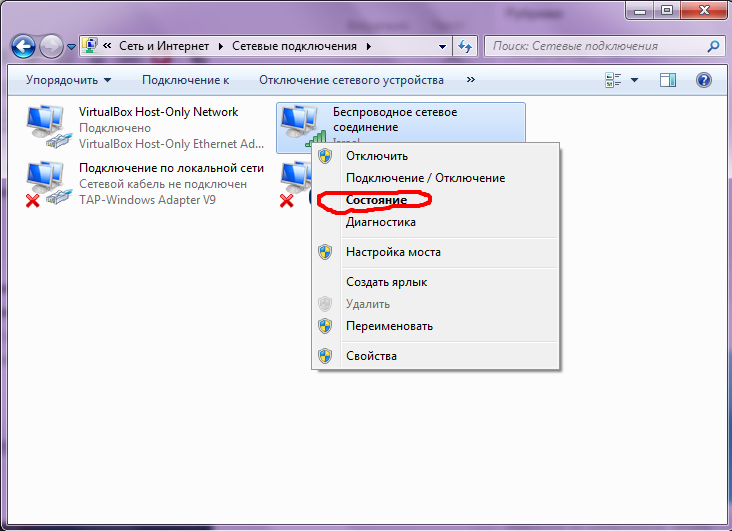
- Clic Proprietățile unei rețele wireless.
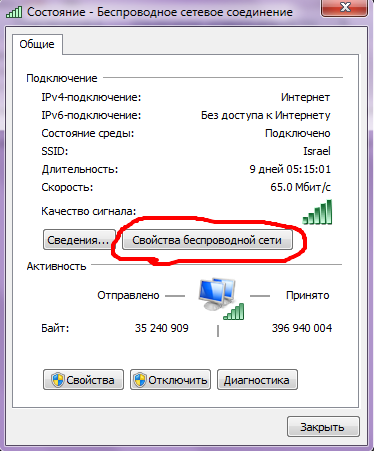
- Accesați fila "Siguranță".
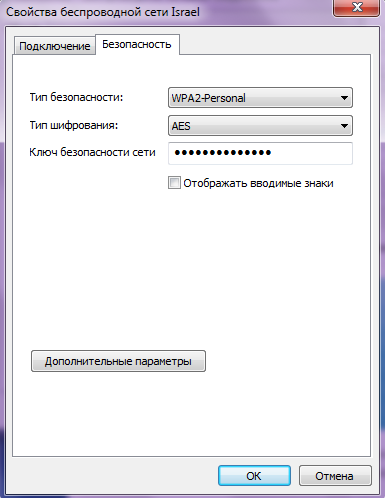
- Acum veți vedea numele rețelei Wi-Fi și o parolă ascunsă. Clic "Afișați semnele introduse"Pentru a vedea parola salvată.
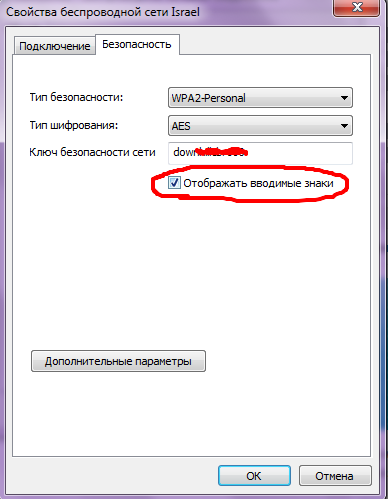
Metodă alternativă:
Puteți instala o aplicație care arată parolele WiFi stocate pe computer.
Urmați acești pași:
- descarca si instaleaza Revelator de parolă WiFi. Instalatorul va încerca să vă facă să instalați Skype și AVG Tuneup, așa că vă sugerăm să eliminați marcajul din ele în timpul instalării.
- Rulați programul când instalarea este finalizată.
- Acum puteți vedea toate numele rețelei Wi-Fi și parolele salvate. Nu este necesar să faceți altceva decât să începeți programul pentru a vizualiza aceste parole SSID și Wi-Fi.
Cum să restabiliți o parolă Wi-Fi uitată printr-un router?
Dacă nu aveți un computer Windows sau MacCine are date de contabilitate Wi-Fi sau dacă încercați să faceți acest lucru cu telefonul sau tableta, puteți totuși să încercați să găsiți parola Wi-Fi salvată prin router dacă sunteți conectat la rețeaua WAI-Fi-Fi , dar amintiți -vă, că vă puteți conecta la router folosind cablul Ethernet.
Tabletele și telefoanele mobile nu vă pot ajuta în acest sens, deoarece este puțin probabil să fie conectate la rețeaua Wi-Fi.
Pașii vor fi ușor diferiți cu fiecare router.
Schimbarea și instalarea setărilor neregulate aici poate deteriora o rețea wireless pentru toată lumea, așa că acționați în pericol și risc.
- Mai întâi deschideți browserul și mergeți la adresa locală a routerului - de obicei acest lucru http://192.168.1.1, dar adresa URL se schimbă în funcție de marcajul routerului, așa că verificați conducerea (sau site -ul oficial) pentru a găsi adresa corectă.
- Introduceți utilizatorul și parola. Din nou, acest lucru va depinde de producător și puteți și trebuie să schimbați parolele. Atât pe routerele MTNL, cât și pe Airtel, atât numele de utilizator, cât și parolele sunt "Admin" fără ghilimele (alte routere au adesea "Parola" Fără ghilimele ca parolă în mod implicit). Va trebui să verificați producătorul routerului sau ISP dacă aceste combinații nu funcționează.
- Clic "Internet", și apoi "Conexiune fără fir". În unele routere, parametrul wireless poate fi vizibil pe ecranul principal. În această secțiune, veți vedea tipul de siguranță (WEP, WPA etc.) și cheia. Unele routere pot avea acești parametri în filă "Siguranță".
Câmpul de lângă cheie conține o parolă pentru rețeaua Wi-Fi. Pe multe routere, acesta este un text simplu, astfel încât să -l puteți evidenția pur și simplu și să îl copiați sau să -l scrieți pe o bucată de hârtie.

Ce să fac dacă niciuna dintre modalitățile de a restabili parola nu m -a ajutat?
Este posibil să fiți nevoit să renunțați la router dacă nu funcționează nimic. Resetarea routerului este un pas extrem și va trebui să reconfigurați rețeaua pentru a vă restabili conexiunea la internet. Dacă nu știți cum să faceți acest lucru, vă sugerăm să căutați furnizorul dvs. de internet pentru ajutor.
Înainte de a încerca să faceți acest lucru, trebuie să verificați ghidul utilizatorului pentru router.
Fiecare router are un comutator de descărcare. Unele routere au un buton mic, în timp ce alte routere au acest buton ascuns într -o gaură minusculă (pe care o puteți utiliza folosind un clip).
Acest comutator trebuie apăsat timp de câteva secunde pentru a reseta routerul. Indicatorii clipite de pe router vă vor spune că a fost renunțat. De îndată ce se face acest lucru, așteptați ca acesta să repornească și să reconfigureze rețeaua.
Pașii exacți vor fi mai buni decât furnizorul dvs., așa că vă recomandăm să o contactați dacă aveți nevoie să renunțați la routerul dvs. wireless și dacă nu știți exact ce faceți.
Deci, puteți restabili parolele Wi-Fi salvate sau uitate. Dacă cunoașteți alte metode simple care au funcționat pentru dvs., atunci anunțați -ne prin comentarii.
